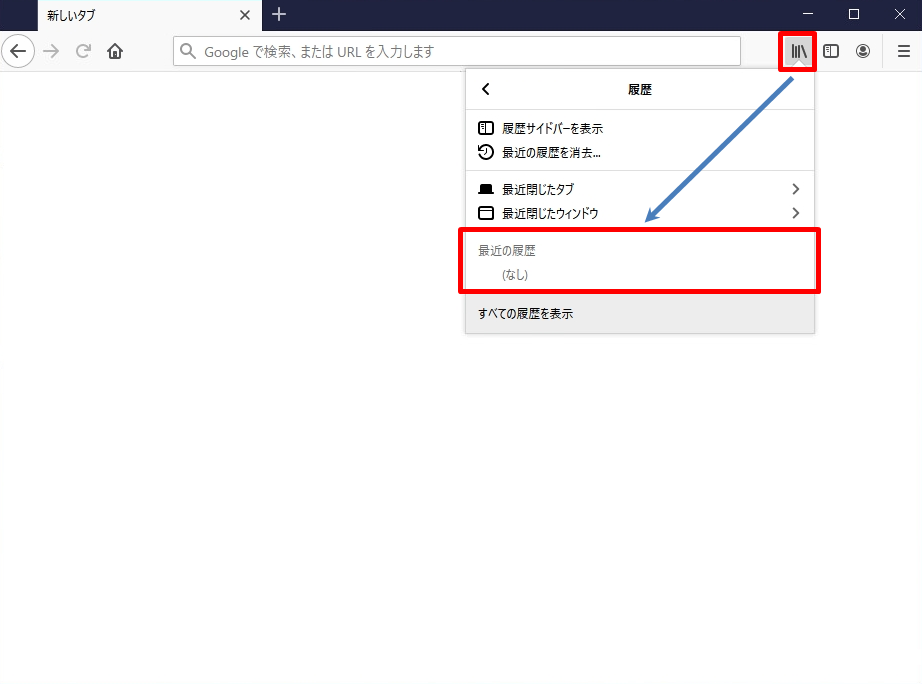Mozilla Firefoxウェブブラウザには、デフォルトで閲覧したWebサイトの閲覧履歴情報を記録する機能があります。 個人利用ではあまり意識することはありませんが、他者と同じログインアカウントを共有しているパソコンなどで閲覧履歴を削除し、閲覧データを残さないようにしたい場合があります。閲覧履歴削除設定の場所は、Mozilla Firefoxブラウザ右上の「 メニュー」-> 「オプション」->「プライバシーとセキュリティ」->「履歴を消去」です。また、多くの閲覧履歴がある場合は履歴を削除することで、ディスクの空き容量を増やすこともできます。以降、Mozilla Firefoxの閲覧履歴の削除・閲覧履歴削除確認方法を解説します。
Mozilla Firefoxウェブブラウザ 閲覧履歴削除
手順 1:
Firefoxブラウザ 右上の(メニュー) –> オプションを選択します。
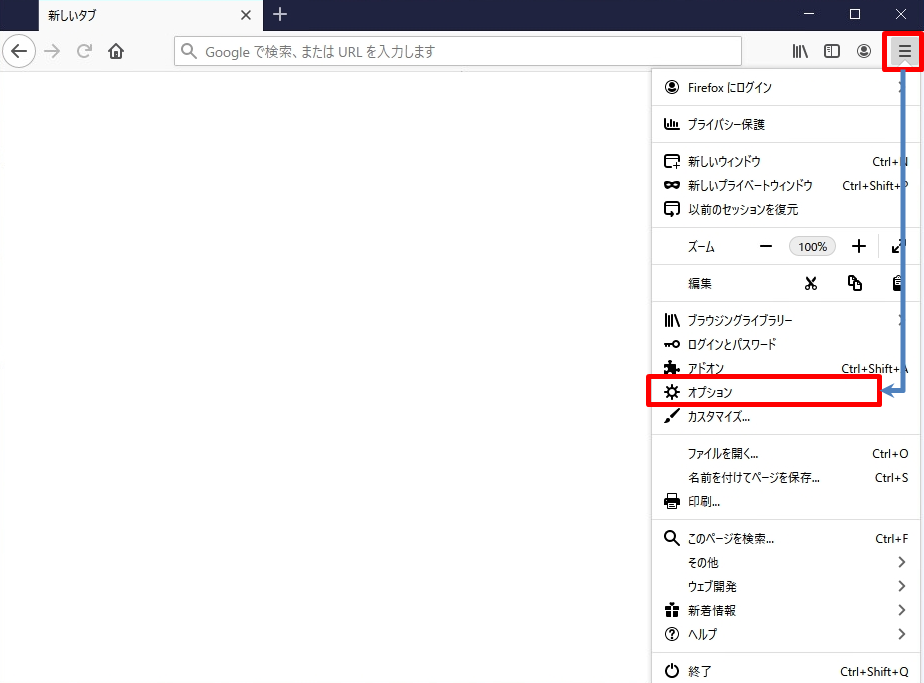
手順 2:
「 プライバシーとセキュリティ 」 –>「 履歴を消去 」を選択します。
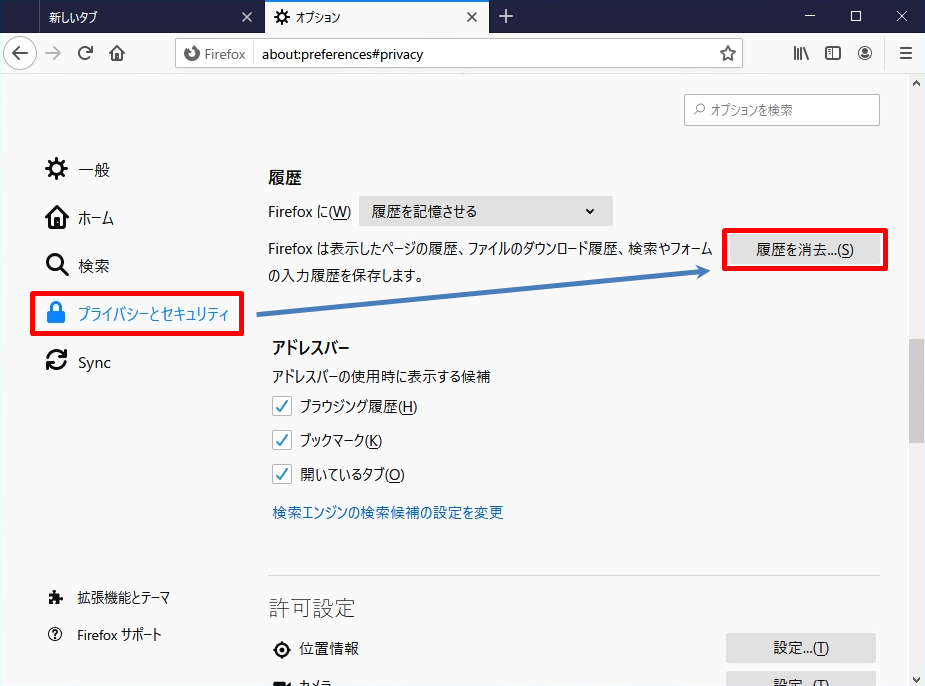
手順 3:
消去する履歴の期間を選択します。期間は、「1時間以内の履歴」・「2時間以内の履歴」・「4時間以内の履歴」・「今日の履歴」・「すべての履歴」から指定します。
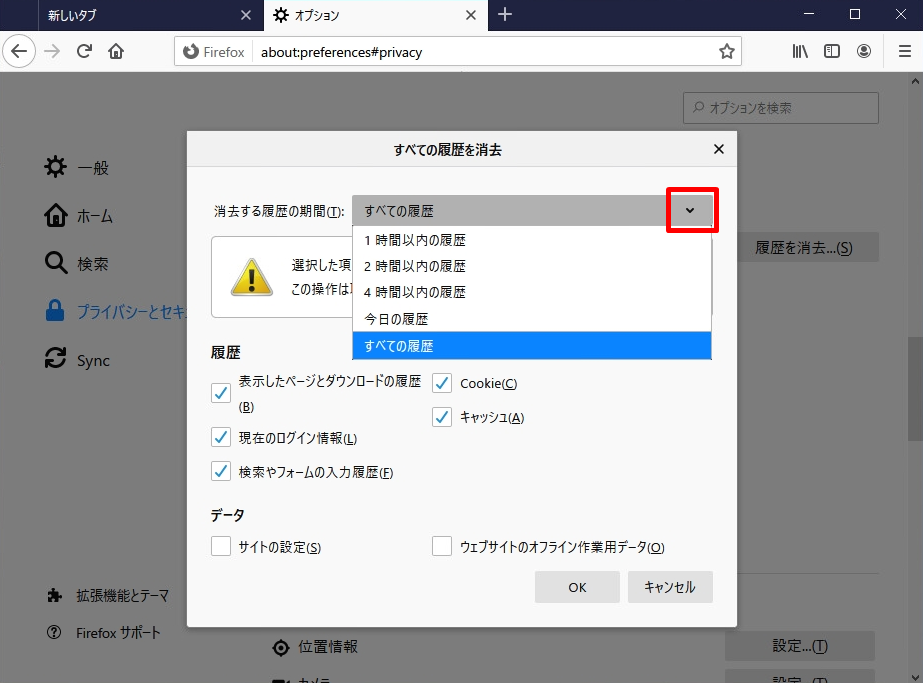
手順 4:
表示したページとダウンロードの履歴のチェックボックスを有効化 -> 「 OK 」を選択します。
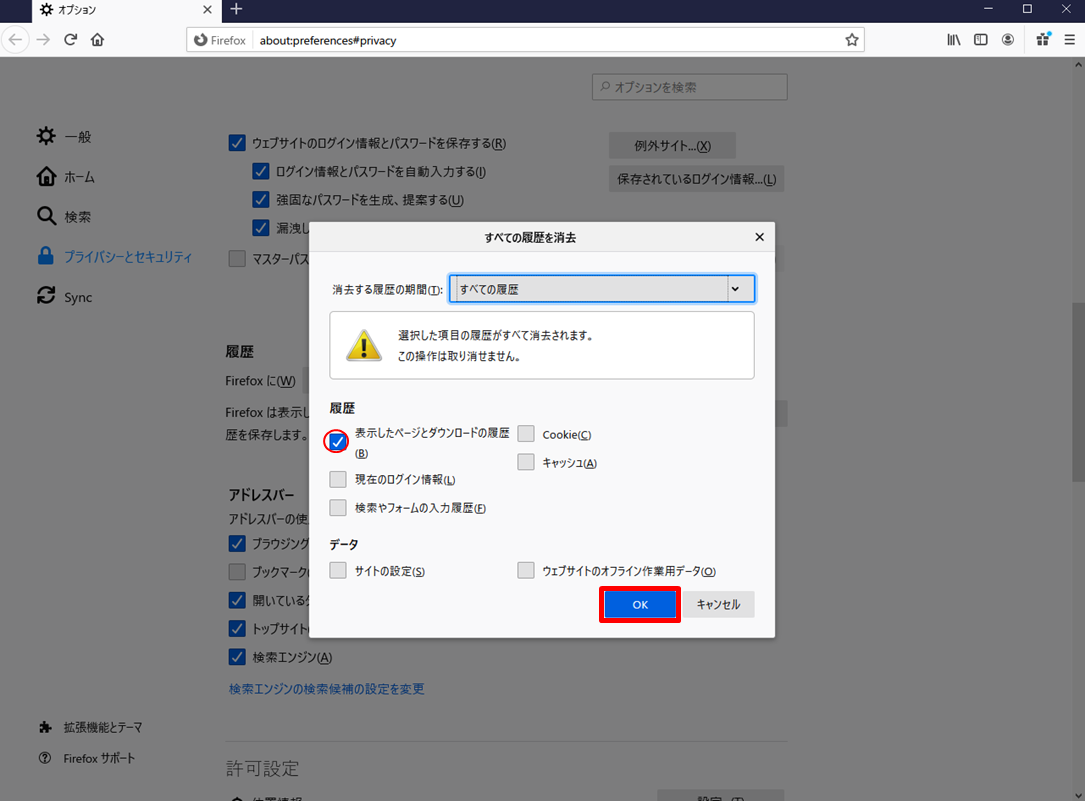
Mozilla Firefox 閲覧履歴削除確認
Mozilla Firefoxブラウザ 右上の「履歴・ブックマーク 」アイコン –>「 履歴 」で閲覧履歴がなくなっていることが確認できます。